Скрытие и отображение списков воспроизведения
Чтобы настроить схемы обучения для своей среды, можно скрыть списки воспроизведения, предоставляемые корпорацией Майкрософт.
- Вы можете скрыть список воспроизведения, например "Начать с шести простых шагов", и заменить его пользовательским списком воспроизведения, созданным для вашей организации.
- Список воспроизведения для продукта можно скрыть, если список воспроизведения охватывает функции, не поддерживаемые в вашей организации. Например, если Microsoft Teams не настроен для звонков или собраний, вы можете скрыть начальные чаты, звонки и список воспроизведения собраний.
Скрытие списка воспроизведения
- На домашней странице схем обучения щелкните плитку Office 365 обучения.
- В веб-части схем обучения щелкните значок администрирования .
- В левой области на странице "Администрирование" выберите подкатегорию, а затем щелкните значок глаз для списка воспроизведения, чтобы скрыть его. В этом примере щелкните подкатегорию Microsoft Teams , а затем скройте начальные чаты , звонки и список воспроизведения собраний.

Убедитесь, что список воспроизведения скрыт
- Чтобы убедиться, что список воспроизведения скрыт, выберите вкладку браузера с загруженной Office 365 и обновите страницу. Выберите Microsoft Teams. Теперь вы увидите скрытые подкатегории "Пуск чаты ", "Звонки" и "Собрания".
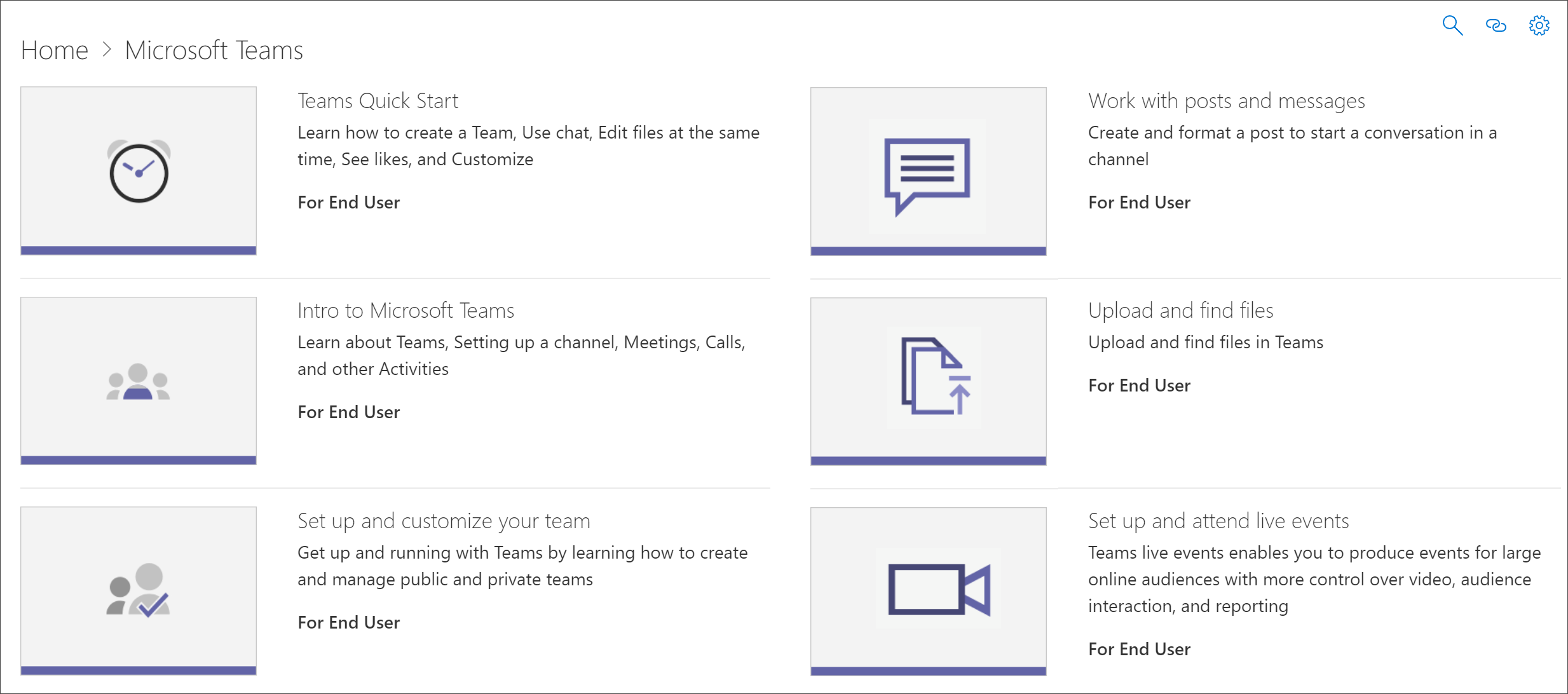
Отобразить список воспроизведения
- На странице CAdministration выберите подкатегорию, выберите список воспроизведения, а затем щелкните значок глаз для скрытого списка воспроизведения, чтобы отобразить его. В этом примере отобразите список воспроизведения Microsoft Teams *Start chats, calls, and meetings playlist.
Обратная связь
Ожидается в ближайшее время: в течение 2024 года мы постепенно откажемся от GitHub Issues как механизма обратной связи для контента и заменим его новой системой обратной связи. Дополнительные сведения см. в разделе https://aka.ms/ContentUserFeedback.
Отправить и просмотреть отзыв по